Facebookの設定、をスマートフォンでは限界があるとあきらめていないだろうか。
パソコンでできる設定は100%スマホでもできる、その方法を伝授しよう。
Facebookをスマホのアプリで見ず、PC用画面を引っ張り出せばいい!

スマホで普通に「Facebook」と検索するとアプリが立ち上がってしまう。そうならない検索が必要だ
スマホでパソコン画面のFacebookを立ち上げたい。
でもふつうに「Facebook」と検索すると、表示されるのはアプリのFacebook。
そこで検索語を「ja-jp.facebook.com」に変えて検索する。
すると「フェイスブック・ログイン(日本語)」リンクが出てくる。

ja-jp.facebook.comから入るとこの画面(左)が表示される
表示されるのが上の写真左端の画面だ。
一見、スマホのFacebookアプリと同じ画面に見える。
でも違う。画面の左端(赤枠で囲った)3本線を見てほしい。
アプリでもおなじみの「メニュー開始ボタン」だが、内容が少し違う。
メニューをずっと下がっていくと一番下に「日本語・デスクトップサイト」がある。
これが求めていた「パソコンと同じFacebookの画面」だ。

最初の表示はニュースフィード。「設定」を行うにはブルーバーの右端の▼マークをクリック
「設定」を行うにはブルーバーの右端の▼マーク(赤い矢印)をクリック。
プルダウンメニューの中の「設定」を選択。
例えば、苦手な人に投稿を見せない「制限リスト」の設定をしてみよう。

「制限リスト」は「ブロック」という項目の中にある
制限リストは「ブロックリストを管理」画面の先頭にある。
右端の「リストを編集」のリンクをクリックすると―――

デフォルトは「このリストのメンバー」が表示されるので「友達」に切り替えて名前を検索する
表示されるのは上の画面。元の画面は小さいのでピンチインして画面を拡大しよう。デフォルトは「このリストのメンバー」が表示されるので「友達」に切り替える。切り替え後に制限したい人を検索窓に入力すると「候補」が出てくるので選択。これで「友達」を制限リストに入れることができた。
スマホでパソコン画面を表示させる方法を知っていれば、すべての設定をスマホで完結できる。「ja-jp.facebook.com」からログインした画面をブックマークに追加しておくと便利だ。
【関連記事】
★制限リストより「知り合い」を使え! Facebookで難を避ける最良の方法
★「制限リスト」を使え! Facebookでうっとうしい人に投稿を読ませない法













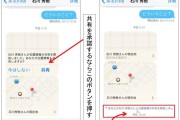
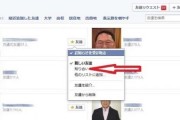





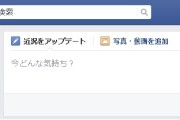














コメントを残す